在 Windows 11 中执行系统还原的步骤

如果您的设备出现错误或崩溃,请按照 Windows 11 中系统还原的步骤,将您的设备恢复到先前版本。
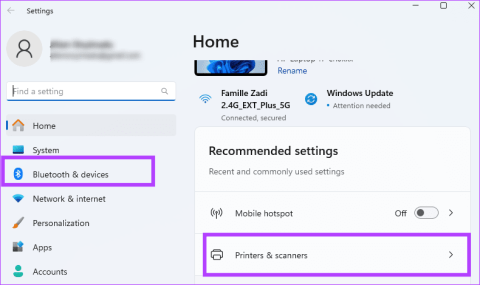
啟動列印作業時,我們通常會指定首選項,例如紙張尺寸、類型、色彩模式、邊距或方向。最終產品通常完美地體現了您的喜好。然而,在極少數情況下,您可能無法獲得您想要的最終產品。一些用戶對方向表示擔憂,即印表機設定為縱向但橫向列印。

如果您屬於這一類,那麼本指南適合您。當 Windows 11 上的印表機保持橫向列印而不是縱向列印時,我們將引導您找到最佳解決方案。您應該注意,在大多數情況下,這是與特定設定相關的問題。讓我們開始吧。
Windows 11 附帶了全面的設定應用程式。該應用程式可讓您調整不同應用程式和裝置的特定配置。例如,您可以透過「設定」應用程式修改首選項和屬性,例如所有連接的印表機的預設方向。
步驟 1:按 Windows + I 鍵盤快速鍵啟動「設定」應用程式。
步驟 2:在左側窗格中,按一下“藍牙和裝置”,然後在右側窗格中按一下“印表機和掃描器”。

步驟 3:點選您的首選印表機。

步驟 4:按一下列印首選項。

步驟 5:從方向下拉清單中選擇縱向,然後按一下應用和確定。
您可以直接從要列印的應用程式或文件中進行特定變更。例如,如果您嘗試從 Microsoft Word 列印,您甚至可以在列印之前更改頁面方向,並且它將在您列印頁面時反映出來。步驟因應用程式而異,但以下是 Microsoft Word 上的範例。
步驟 1:啟動 Word 並開啟要列印的文件。
步驟 2:點選“佈局”選單,展開“方向”,然後選擇“縱向”。

步驟 3:繼續列印文件。
如果您無法像在文字處理器上那樣從應用程式更改方向,則可以在列印文件之前在列印設定頁面上切換為縱向,如下所示。
步驟 1:按 Control + P 鍵盤快速鍵啟動列印過程。這應該會打開列印設定頁面。
步驟 2:在“佈局”選項下,選擇“縱向”,然後按一下“列印”。

印表機橫向列印而不是縱向列印的原因之一是頁面不符。這意味著即使您已加載 A5 紙張,印表機也可能需要 A4 紙張。解決方法是確保列印屬性的頁面大小與載入的紙張相符。
步驟 1:按 Control + P 鍵盤快速鍵啟動列印過程。這將打開列印設定頁面。
步驟 2:展開更多設置,在紙張尺寸下選擇相符的紙張尺寸,然後按一下列印。

如果您連接到網路印表機,則此解決方案將適用。如果網路印表機的一組列印首選項與您想要的不同,您可能需要聯絡管理員來解決問題。或者,您可以切換到本機印表機來執行列印作業。
您可以透過從電腦中移除印表機並重新新增來解決此問題。這是一個有效的修復,因為重新新增電腦時,它會附帶一組預設配置,並且導致問題的任何錯誤配置都會被刪除。
步驟 1:按 Windows + I 鍵盤快速鍵啟動「設定」應用程式。
步驟 2:在左側窗格中,按一下“藍牙和裝置”,然後在右側窗格中按一下“印表機和掃描器”。

步驟 3:選擇有問題的印表機並按一下「刪除」。

步驟 4:重新啟動電腦並重新啟動設定。
步驟 5:在左側窗格中,按一下“藍牙和裝置”,然後在右側窗格中按一下“印表機和掃描器”。

步驟 6:按一下「新增裝置」並按照精靈完成流程。

如果您的印表機持續橫向或橫向列印,將印表機重設為原廠設定可以解決此問題。恢復原廠設定將重新配置所有印表機設定並將其恢復為預設值。執行恢復出廠設定的程序因印表機品牌而異。有關在印表機上正確執行此操作的說明,請參閱使用手冊。
這就是本指南的內容。請記住,列印時方向反轉主要是由您的設定引起的,因此提供的步驟和解決方案將保證您不再獲得錯誤的方向。如果您有任何進一步的疑慮,請在下面的評論部分告訴我們。
如果您的设备出现错误或崩溃,请按照 Windows 11 中系统还原的步骤,将您的设备恢复到先前版本。
如果你在寻找最佳的Microsoft Office替代品,这里有六个优秀的解决方案供你参考。
本教程向您展示如何创建一个 Windows 桌面快捷方式图标,该图标打开一个命令提示符到特定文件夹位置。
在Microsoft Windows中右键单击应用程序图标时,“以不同用户身份运行”选项缺失?您可以使用这些方法来启用它。
不想让其他人在您离开时访问您的计算机?尝试这些有效的锁定Windows 11屏幕的方法。
如果您的计算机在安装最近的Windows更新后出现问题,请了解几种修复损坏的Windows更新的方法。
你是否在尝试找出如何在Windows 11中将视频设置为屏幕保护程序。我们揭示了如何使用一种适用于多种视频文件格式的免费软件来实现。
您在 Windows 11 中的旁白功能烦吗?了解如何通过多种简单方法禁用旁白声音。
想要在 Windows 11 PC 上禁用删除确认对话框吗?请阅读本文,了解各种方法。
维护多个电子邮件收件箱可能很痛苦,特别是当您有重要邮件同时到达时。本文将介绍如何在PC和Apple Mac设备上将Microsoft Outlook与Gmail同步的简单步骤。







